LG KP500 Owner’s Manual [uk]
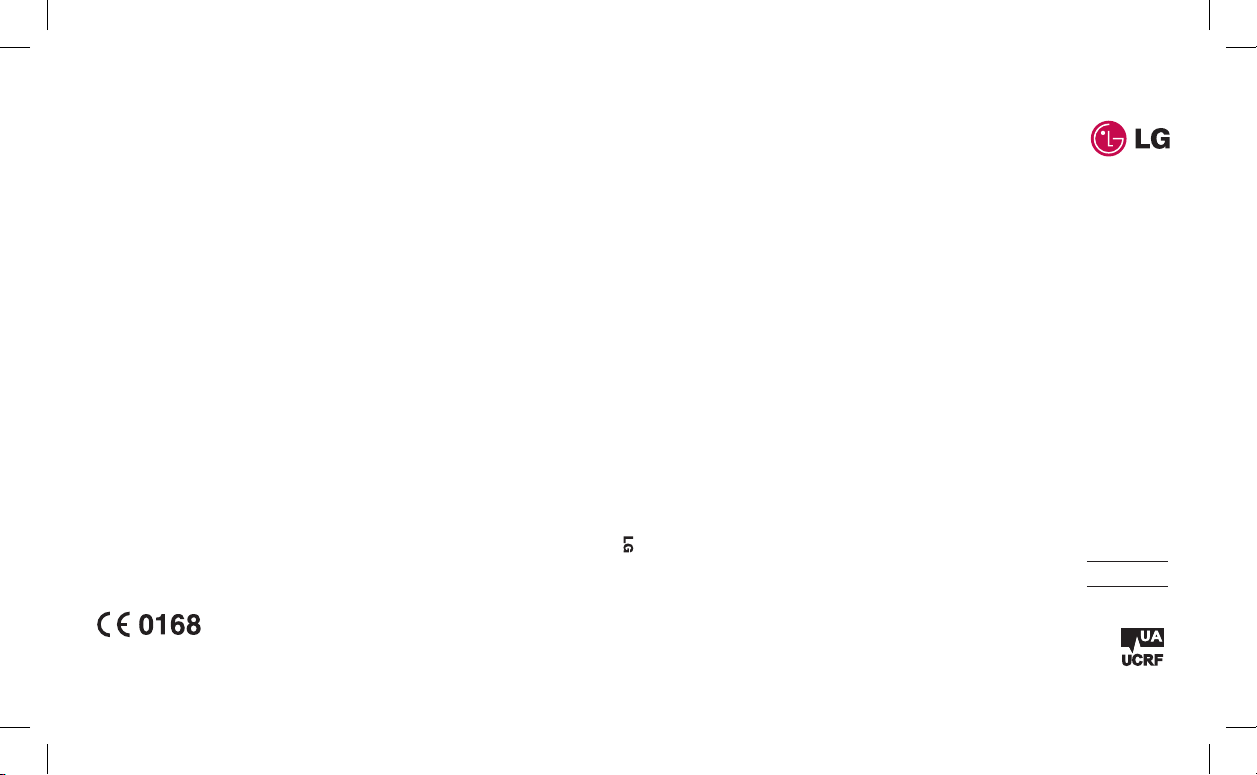
ELECTRONICS INC.
KP500
Посібник користувача
KP500
Посібник користувача
УКРАЇНСЬКА
P У С С К И Й
E N G L I S H
P/N : MMBB0307419 (1.1) W
www.lgmobile.com
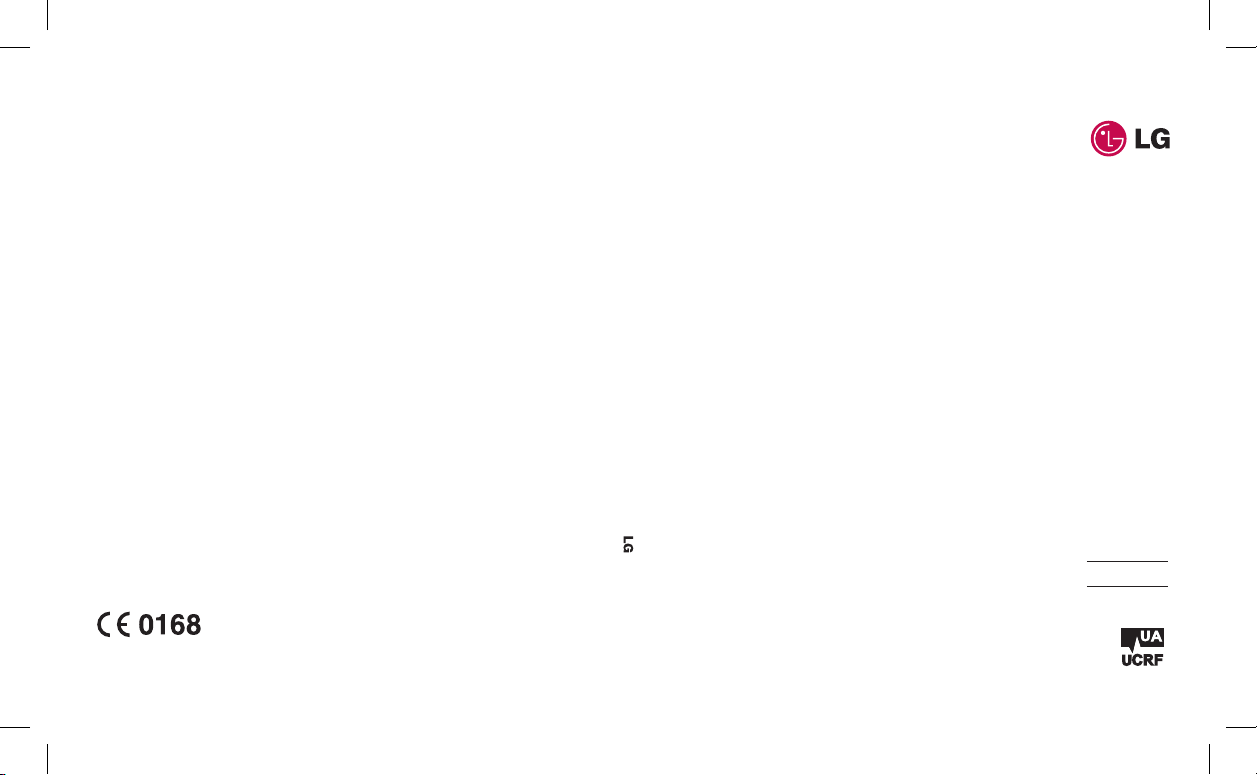
ELECTRONICS INC.
KP500
Посібник користувача
KP500
Посібник користувача
УКРАЇНСЬКА
P У С С К И Й
E N G L I S H
P/N : MMBB0307419 (1.1)
www.lgmobile.com
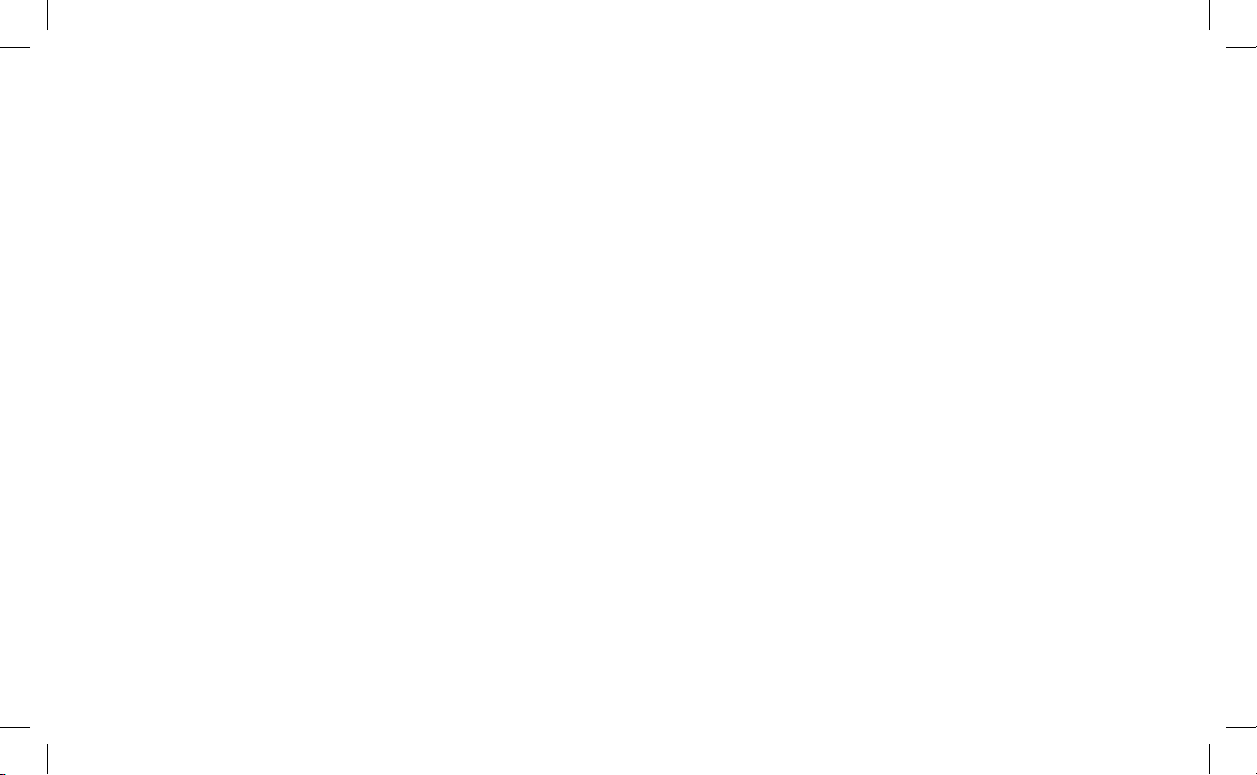
Bluetooth QD ID B014534

KP500 Посібник користувача
Деякий вміст даного посібника може
відрізнятись від вашого телефону
залежно від програмного забезпечення
телефону або провайдера послуг.
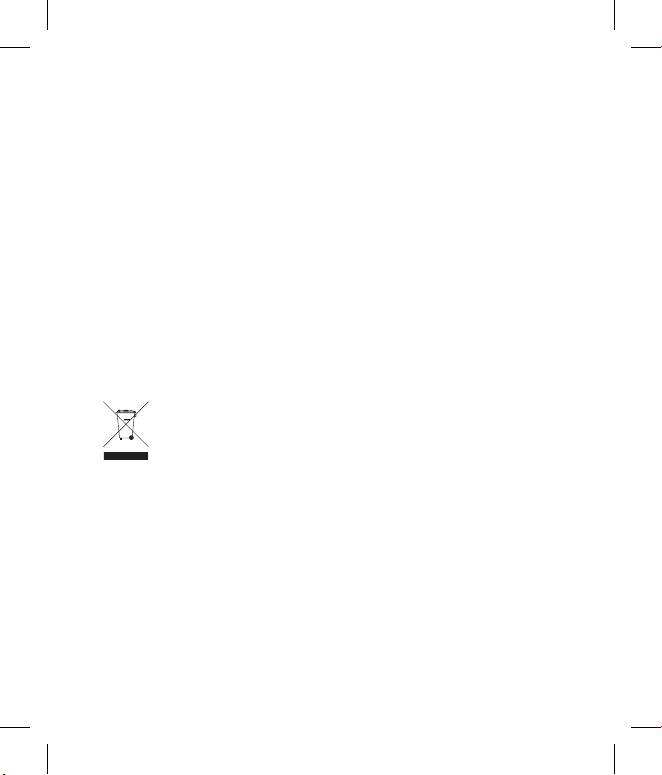
Вітаємо з придбанням високотехнологічного
та компактного телефону LG KP500, який
увібрав у себе найновіші технології цифрового
мобільного зв’язку!
Правила утилізації вашого старого апарата
1 Якщо на приладі знаходиться ця наклейка з зображенням
ящика для сміття, це означає, що даний прилад підпадає під
дію Європейської Директиви 2002/96/EC.
2 Усі електричні та електронні вироби забороняється
утилізувати на смітниках для побутового сміття; вони
повинні утилізуватись тільки у спеціальних місцях,
визначених урядом або місцевою владою.
3 Правильна утилізація вашого старого апарата дозволить
уникнути ймовірного негативного впливу на довкілля та
здоров’я людей.
4 За детальнішою інформацією щодо утилізації вашого старого
апарата зверніться у міську раду, службу вивозу сміття або в
магазин, де був придбаний даний апарат.
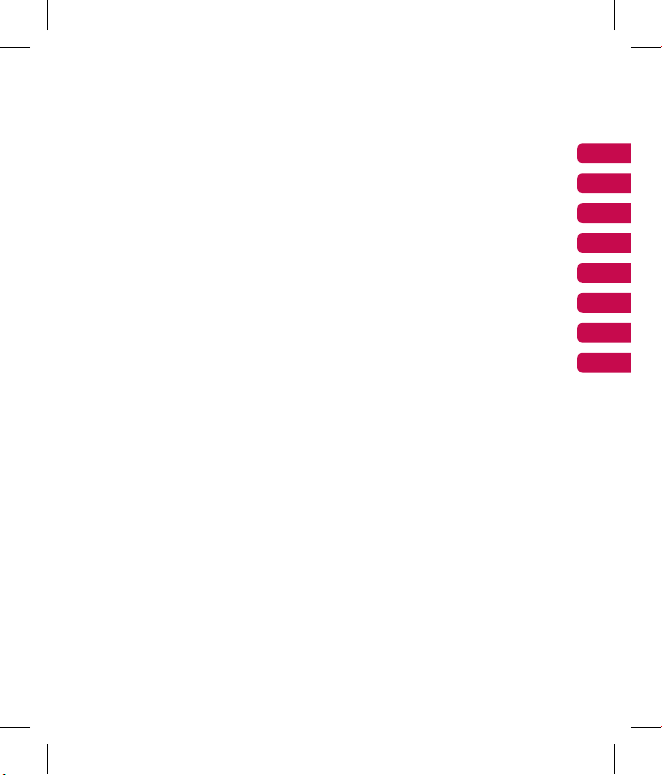
Перед використанням
Ваш екран очікування
Основні операції
Творчі функції
Ділові функції
Інтернет
Параметри
Аксесуари
01
02
03
04
05
06
07
08
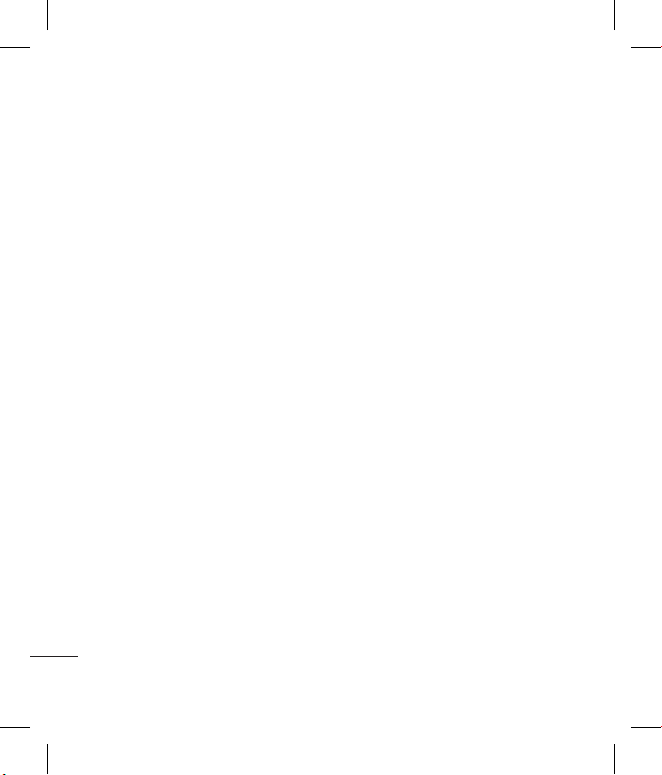
4
LG KP500 | Посібник користувача
Зміст
Перед використанням
Ознайомлення з телефоном ...................8
Вигляд телефону у розібраному
стані .................................................................10
Встановлення карти USIM та
акумулятора .................................................11
Встановлення карти USIM та
акумулятора .................................................12
Карта пам’яті ................................................13
Схема меню ..................................................14
Ваш екран очікування
Поради щодо використання
сенсорного екрана .................................... 15
Основні операції
Дзвінки ...........................................................20
Здійснення дзвінка ....................................20
Здійснення дзвінка з контактів ............20
Відповідь на дзвінок та відхилення
дзвінка ............................................................. 20
Опції вхідних дзвінків ............................... 21
Швидкий набір ...........................................22
Здійснення другого дзвінка ...................22
Вимкнення DTMF ........................................ 22
Перегляд журналу дзвінків ....................23
Використання переадресації
дзвінків ............................................................23
Використання заборони дзвінків .......23
Зміна загальних налаштувань
дзвінка ............................................................. 24
Контакти ........................................................25
Пошук контакту ........................................... 25
Додавання нового контакту .................. 25
Створення групи .........................................26
Зміна параметрів контактів ...................26
Перегляд інформації .................................27
Обмін повідомленнями ...........................28
Надсилання повідомлення ....................28
Введення тексту .......................................... 28
Режим T9 ........................................................29
Режим Abc......................................................29
Клавіатура...................................................... 29
Розпізнавання почерку ...........................29
Як настроїти ел. пошту ............................. 30
Приймання електронної пошти ..........30
Надсилання електронної пошти з
використанням облікового запису .... 30
Зміна настройок ел. пошти ....................31
Папки з повідомленнями ........................31
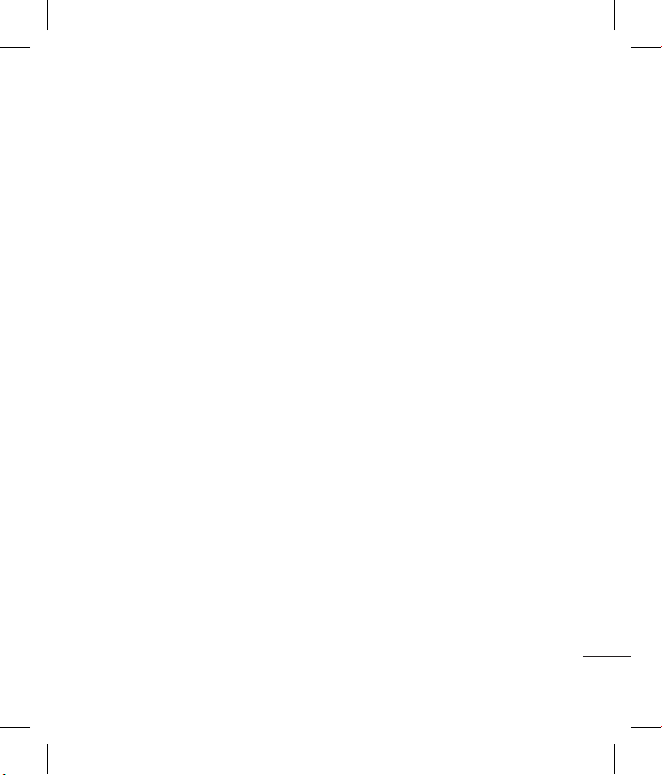
5
Зміна налаштувань текстових
повідомлень .................................................32
Зміна параметрів мультимедійних
повідомлень .................................................33
Зміна інших настройок ............................33
Творчі функції
Камера ............................................................34
Швидка фотозйомка ................................34
Після того, як знімок зроблено ............ 34
Використання видошукача .................... 35
Вибір типу зйомки......................................36
Настройка експозиції ............................... 36
Використання професіональних
настройок ......................................................36
Зміна розміру зображення ....................37
Вибір ефекту кольору ..............................38
Перегляд збережених фотознімків ....38
Відеокамера .................................................39
Швидка відеозйомка ................................39
Після відеозйомки .....................................39
Використання видошукача .................... 40
Настройка експозиції ............................... 41
Використання професіональних
настройок ......................................................41
Зміна розміру відеозображення .........42
Вибір тону кольору ....................................42
Перегляд збережених відеозаписів ..43
Фотографії та відеозаписи .....................44
Перегляд фото і відео ...............................44
Створення знімка з відеозапису ..........44
Перегляд фотографій як слайд-шоу ..44
Встановлення знімка як шпалери ....... 45
Редагування фотографій .........................45
Додавання тексту на знімок ..................46
Додавання ефектів до фотографії .......46
Мультимедіа .................................................48
Зображення .................................................48
Надсилання знімків ...................................48
Використання зображення .................... 48
Друк зображення .......................................49
Переміщення чи копіювання
зображення ...................................................49
Звуки ................................................................49
Використання звуків ................................. 50
Відео ................................................................ 50
Надсилання відеокліпу ............................ 50
Ігри та програми ........................................50
Встановлення ігор/програм через
локальне встановлення ..........................50
Відтворення гри .......................................... 51
Документи .....................................................51
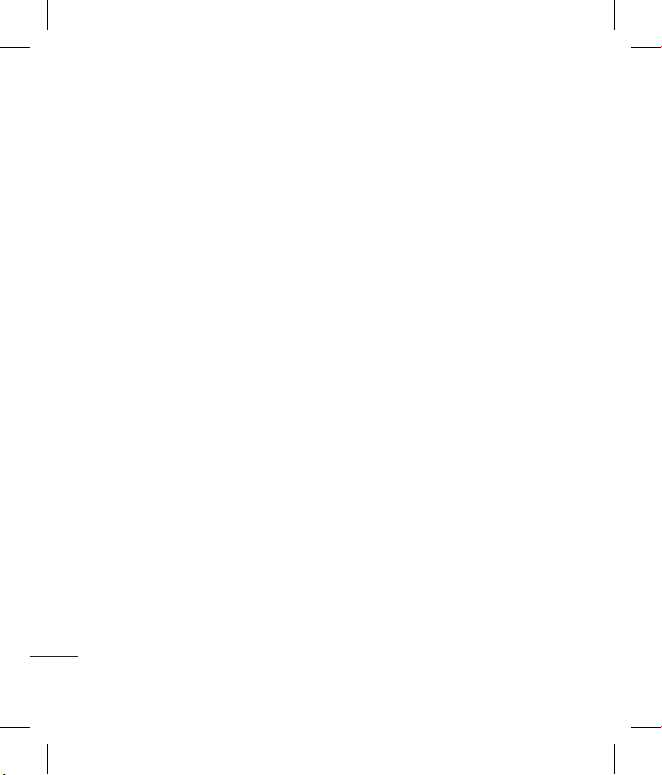
6
LG KP500 | Посібник користувача
Зміст
Перенесення файлів на телефон.........51
Перегляд файлу...........................................51
Інші .................................................................... 52
Створення кліпу .......................................... 52
Перенесення музики на телефон........53
Відтворення пісні .......................................53
Як створити список відтворення ........53
Використання радіо .................................. 54
Пошук радіостанцій ..................................54
Скидання каналів .......................................54
Ділові функції
Органайзер ..................................................55
Додавання події до календаря .............55
Додавання елемента до списку
завдань............................................................55
Додавання нотаток ....................................55
Функція пошуку дати ................................ 56
Настройка будильника ............................ 56
Додавання нотатки із панеллю
малювання.....................................................57
Диктофон .......................................................57
Запис звуку чи голосу ..............................57
Калькулятор ..................................................57
Конвертування величин .........................58
Секундомір ....................................................58
Додання міста до світового часу ......... 58
PC Sync ............................................................59
Встановлення програмного
забезпечення LG PC Suite на
комп’ютер ...................................................... 59
Підключення телефону до
комп’ютера ....................................................59
Резервне копіювання даних і
відновлення інформації телефону .....59
Перегляд файлів телефону на
комп’ютері ..................................................... 60
Синхронізація контактів .........................60
Синхронізація повідомлень ..................60
Використання вашого телефону як
пристрою Music Sync ................................ 61
Інтернет
Інтернет ..........................................................62
Браузер .......................................................... 62
Доступ до Інтернету .................................. 62
Додавання закладок і доступ до них . 62
Використання RSS-читача ......................62
Збереження сторінки ...............................63
Доступ до збереженої сторінки ...........63
Перегляд журналу браузера ................. 63
Зміна настройок веб-браузера ............63
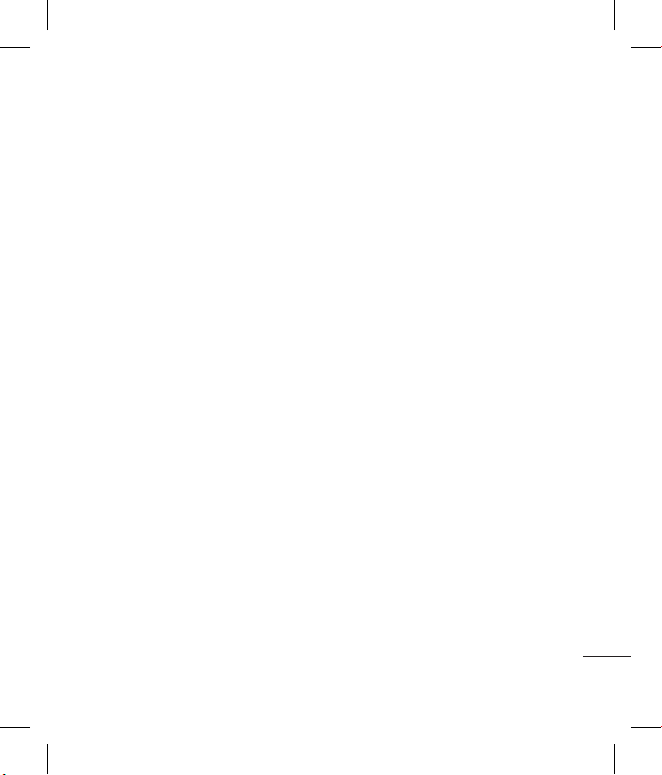
7
Використання телефону в якості
модему ............................................................64
Параметри
Параметри ....................................................65
Персоналізація профілів ......................... 65
Зміна екранних настройок ....................65
Зміна настройок телефону .....................66
Зміна настройок підключення .............66
Використання менеджера пам’яті ...... 68
Надсилання та отримання файлів
через Bluetooth ........................................... 68
З’єднання з іншим пристроєм
Bluetooth .......................................................70
Використання гарнітури Bluetooth ... 70
Аксесуари..................................... 71
Послуга мережі .......................... 72
Технічні дані ................................ 72
Рекомендації
Рекомендації щодо безпеки та
ефективного використання ..................74
Усунення несправностей .......................80
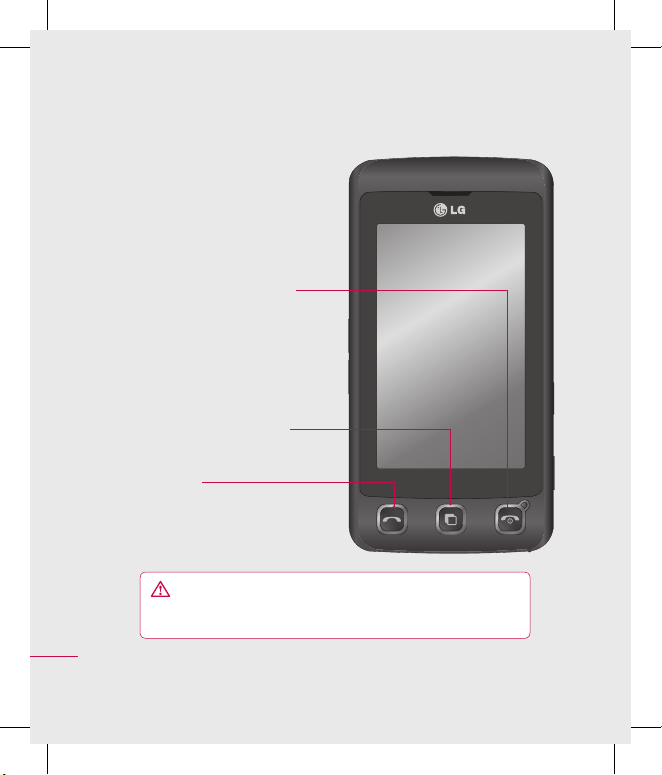
8
LG KP500 | Посібник користувача
Ознайомлення з телефоном
Клавіша дзвінка
Дозволяє набирати номер
телефону і відповідати на вхідні
дзвінки.
Багатофункціональна клавіша
Клавіша завершення/живлення
Завершує або відхиляє дзвінок.
Вмикає/вимикає телефон. Одним
натисненням дозволяє повернутися
до екрана очікування.
УВАГА: розташування на телефоні важких предметів або
сідання на нього, коли він у задній кишені, може призвести до
пошкодження РК та сенсорного дисплея.
Перед використанням
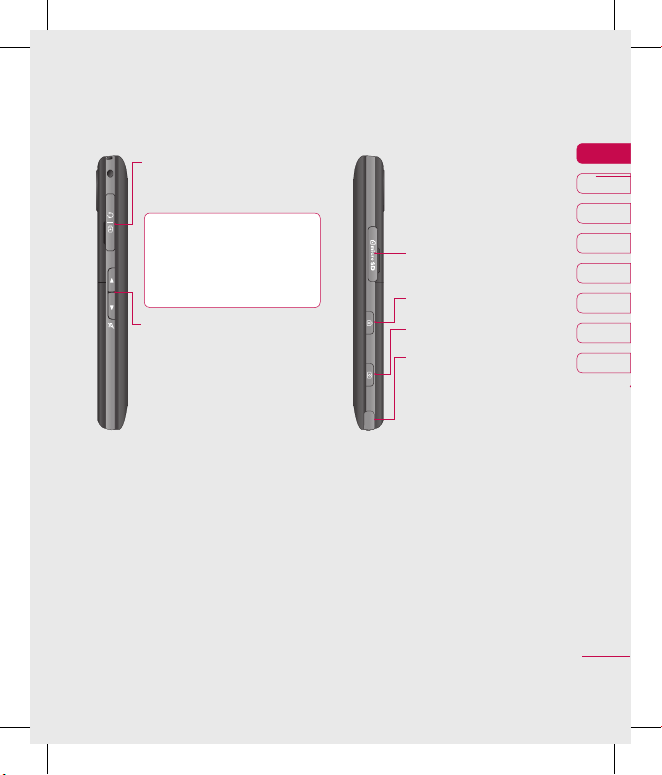
9
01
02
03
04
05
06
07
08
Перед використанням
Роз’єм зарядного пристрою,
кабелю, комплекту Вільні
руки
ПОРАДА. USB-кабель
слід під’єднувати після
того, як телефон повністю
виконав увімкнення та
підключення до мережі.
Бокові клавіші
• Коли екран неактивний:
гучність сигналу клавіатури.
• Під час розмови:
гучність
динаміка.
• Під час програвання запису
BGM
- Коротке натискання:
регулювання гучності.
Гніздо карти пам’яті
Micro SD
Клавіша Блок./ Розблок
Кнопка зйомки
Стиль
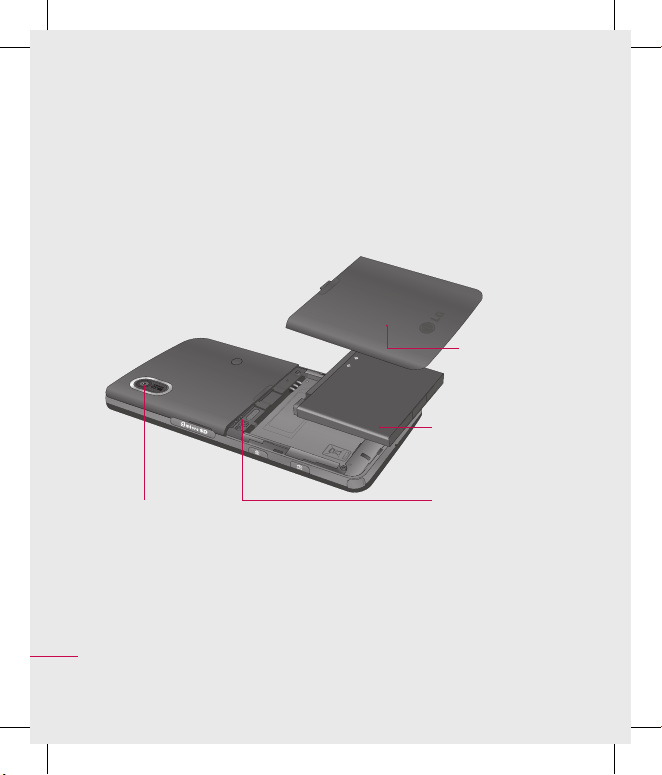
10
LG KP500 | Посібник користувача
Перед використанням
Вигляд телефону у розібраному стані
Кришка
акумулятора
Акумулятор
Гніздо карти USIM
Об’єктив
камери

11
01
02
03
04
05
06
07
08
Перед використанням
Встановлення карти USIM та акумулятора
1 Зніміть кришку акумулятора
Перемістіть кришку акумулятора
в напрямі до нижньої панелі та
зніміть її.
2 Вийміть акумулятор
За допомогою заглиблення
в акумуляторі вийміть його з
акумуляторного відсіку.
ЗАСТЕРЕЖЕННЯ. Не
виймайте акумулятор нігтем.
ЗАСТЕРЕЖЕННЯ. Не виймайте
акумулятор, коли телефон
увімкнено, оскільки це може
призвести до пошкодження
телефону.
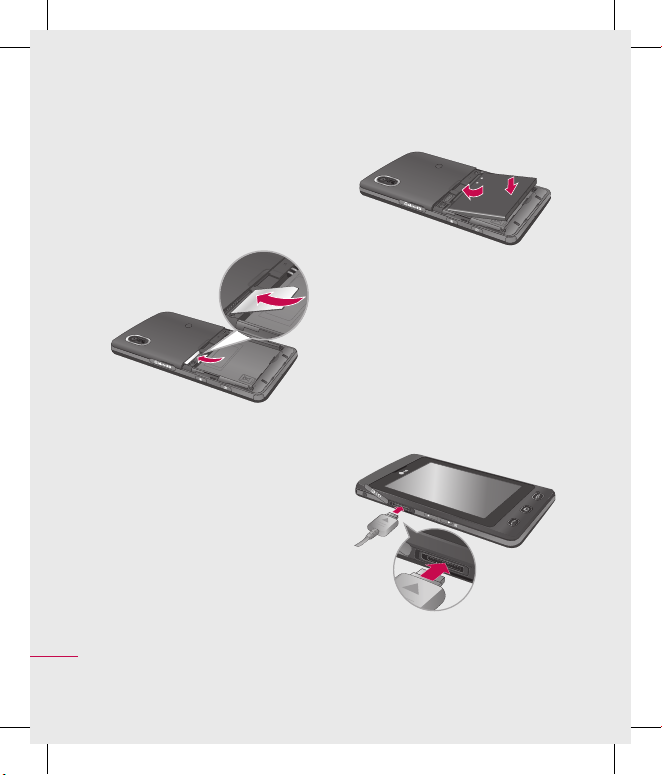
12
LG KP500 | Посібник користувача
Перед використанням
Встановлення карти USIM та акумулятора
3 Вставте карту USIM
Вставте карту USIM в тримач карти
USIM стороною з золотистими
контактами донизу. Щоб вийняти
USIM-карту, обережно потягніть її в
протилежному напрямку.
4 Встановіть акумулятор
Вставляйте акумулятор
спершу верхньою стороною в
акумуляторний відсік. Контакти
акумулятора повинні співпадати з
контактами телефону. Натисніть на
нижню частину акумулятора, доки
він не клацне на своєму місці.
5 Зарядження телефону
Припідніміть та поверніть кришку
гнізда зарядного пристрою на
боковій панелі KP500. Підключіть
зарядний пристрій до телефону та
до електричної розетки. Заряджайте
ваш KP500, доки на екрані не
відобразиться повідомлення
“Акумулятор заряджений”.
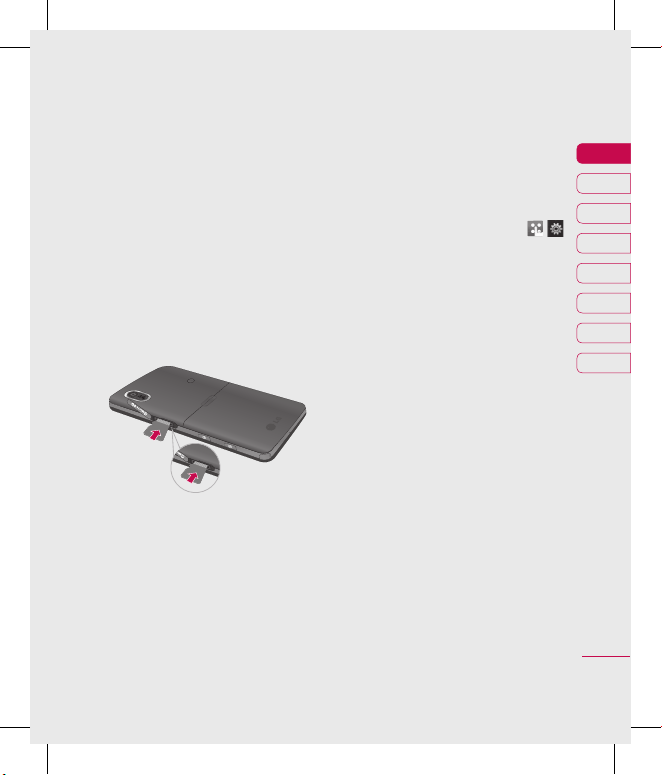
13
01
02
03
04
05
06
07
08
Перед використанням
Карта пам’яті
Встановлення карти пам’яті
Об’єм доступної пам’яті в телефоні
можна збільшити за допомогою карти
пам’яті MicroSD. KP500 підтримує карти
пам’яті ємністю до 8 Гб.
ПРИМІТКА. Карта пам’яті продається
окремо.
1 Відкрийте гніздо карти пам’яті,
що знаходиться на правій боковій
панелі телефону.
2 Вставте карту пам’яті в гніздо, доки
вона не клацне на своє місце.
3 Вставте кришку назад на телефон.
Форматування карти пам’яті
Ваша карта пам’яті вже може бути
відформатованою. Якщо ваша карта не
відформатована, тоді перед початком
використання її слід відформатувати.
1 На екрані очікування оберіть
та оберіть Настройки телефона.
2 Натисніть Менеджер пам’яті, а тоді
виберіть Зовнішня пам’ять.
3 Натисніть Формат, а тоді підтвердіть
ваш вибір.
4 Введіть пароль, якщо його
було встановлено. Карту буде
відформатовано, після чого нею
можна користуватися.
ПРИМІТКА: якщо на карті пам’яті є
дані, їх буде автоматично перенесено у
потрібну папку, наприклад, відеофайли
- у папку “Моє відео”.
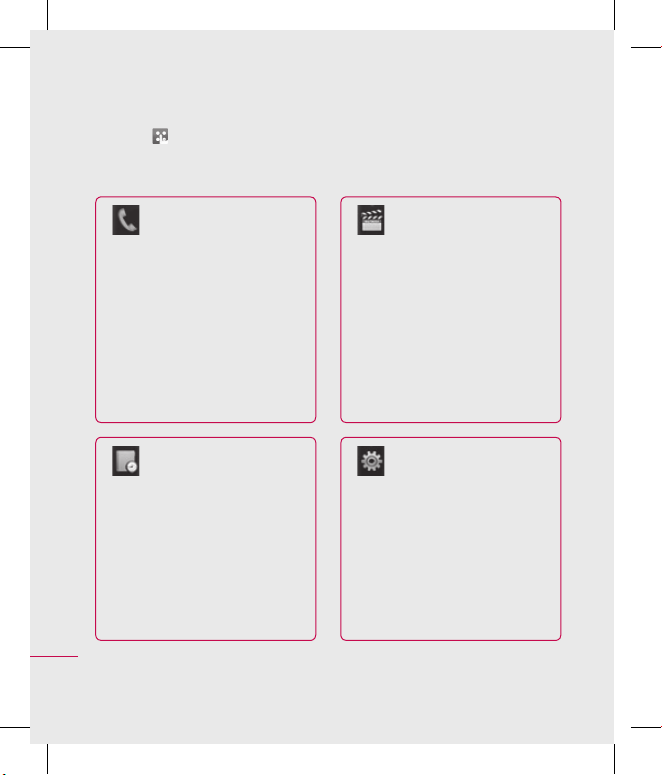
14
LG KP500 | Посібник користувача
Перед використанням
Схема меню
Натисніть в режимі очікування, щоб відкрити Головне меню. Тут можна
отримати доступ до таких меню: Обмін інформацією, Розваги, Утіліти та
Настройки.
Обмін інформацією
Набір
Швидкий набір
Контакти
жypнaлдзвінків
Нове повідомлення
Нове повід. ел. пошти
Πoвідомл
Розваги
Галерея
Μій штат
Камера
Відеокамера
Кіностудія
Музика
Радіо FM
lгри і пр.
Утіліти
Браузер
Органайзер
Будильн.
Диктофон
Панель малювання
Інструм-ти
Набір інструментів SIM
Настройки
Профілі
Настройки екрана
Настройки телефону
Настройки дзвінків
Настройки дотику
Bluetooth
Підключення
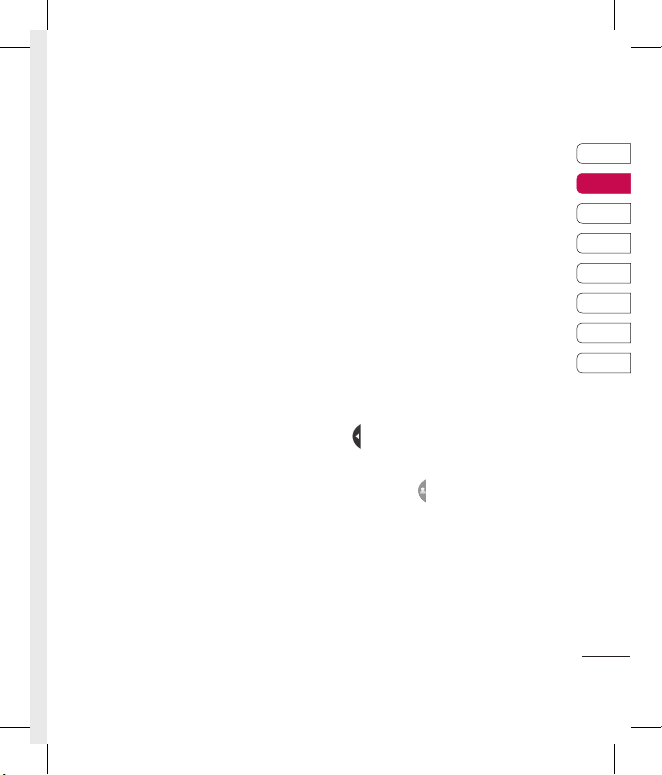
15
01
02
03
04
05
06
07
08
Ваш екран очікування
Ваш екран очікування
Якщо телефон KP500 не
використовується, тоді через певний
час він повертається до домашнього
екрана. Звідти відкривається доступ
до усіх опцій меню, а також ви
можете здійснювати швидкі дзвінки,
переглядати стан вашого телефону та
багато іншого.
Поради щодо використання
сенсорного екрана
Домашній екран є хорошим місцем
для тренування з використання
сенсорного екрана.
Для вибору елемента легенько
натисніть іконку. Розпізнавши
натиснення, телефон KP500 злегка
вібрує.
Щоб прокрутити список, торкніться
останньої видимої позиції і проведіть
пальцем вгору по екрану. Список
посунеться догори і відобразить
більше позицій.
• Немає потреби тиснути надто
сильно, оскільки сенсорний екран є
достатньо чутливим до розпізнавання
легенького натискання.
• Натискайте на потрібній вам опції
кінчиком вашого пальця. Будьте
обережні, щоб не натиснути на будьякі інші опції поряд із нею.
• Коли екран погасне, натисніть
клавішу блок./розблок на правій
стороні телефону, щоб повернутись
до домашнього екрана.
• Не закривайте телефон плівкою та не
поміщайте його у чохол. Сенсорний
екран не працюватиме, коли він
закритий.
• У телефоні передбачено два типи
вільних екранів. Проведіть по екрані в
режимі очікування вліво або вправо,
щоб змінити тип вільного екрана.
1 Вільний віджет - Якщо натиснути
, відображається панель віджетів
мобільного телефоную.
2 Вільний швидкий набір - При
натисканні відображається
список швидкого набору. Ви
можете перетягувати та вибирати
усі потрібні вам елементи
безпосередньо на обох типах
вільних екранів.
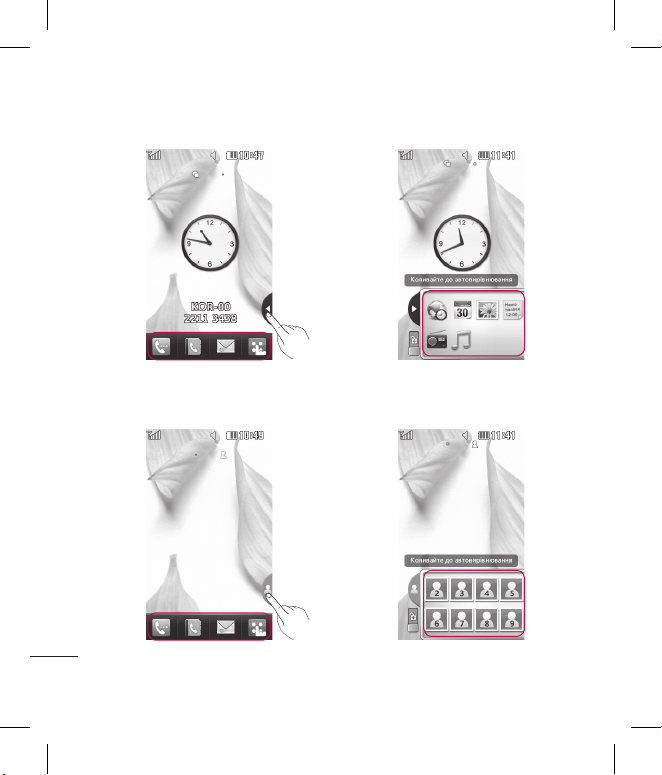
16
LG KP500 | Посібник користувача
Ваш екран очікування
Ваш екран очікування
Вільний віджет
Швидкі клавіші
Вільний швидкий набір
Мобільний віджет
Список швидкого набору
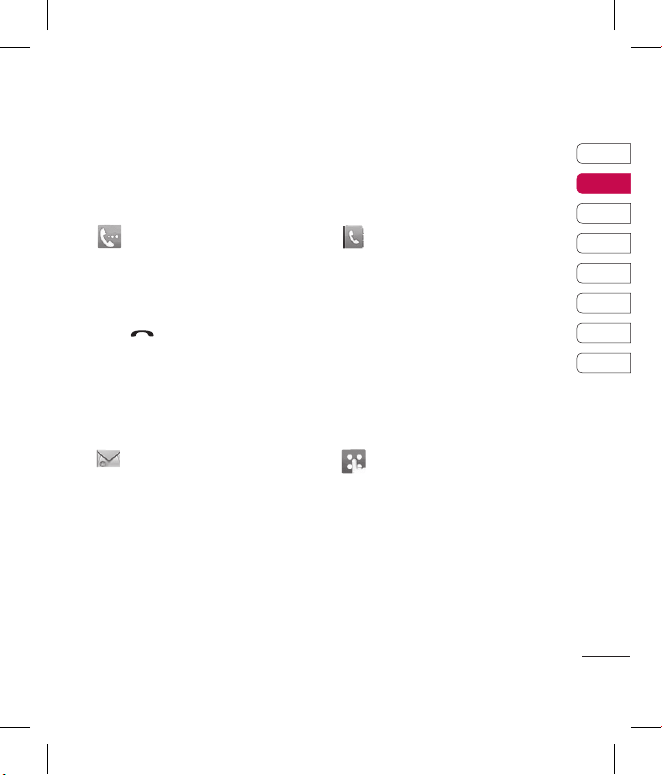
17
01
02
03
04
05
06
07
08
Ваш екран очікування
Швидкі клавіші
Швидкі клавіші забезпечують простий доступ одним натисканням до ваших
найпопулярніших функцій.
Натисніть для виводу сенсорної
клавіатури, за допомогою якої
можна здійснити дзвінок. Введіть
номер, як на звичайній клавіатурі
та натисніть Дзвонити або
натисніть апаратнку клавішу
.
Натисніть, щоб відкрити вашу
адресну книгу. Для пошуку
потрібного номера введіть
ім’я контакту вгорі екрана за
допомогою сенсорного екрана.
Ви також можете створювати
нові контакти та редагувати
існуючі. Докладнішу інформацію
див. на сторінці 25.
Натисніть для доступу до опцій
меню Повідомлення. У цьому
меню можна створювати нові SMS
або MMS, а також переглядати
вашу папку з повідомленнями.
Докладнішу інформацію див. на
сторінці 28.
Натисніть, щоб відкрити повне
головне меню, яке складається з
чотирьох вертикальних підменю.
Натискуйте кожну вертикальну
вкладку підменю для перегляду
інших опцій.
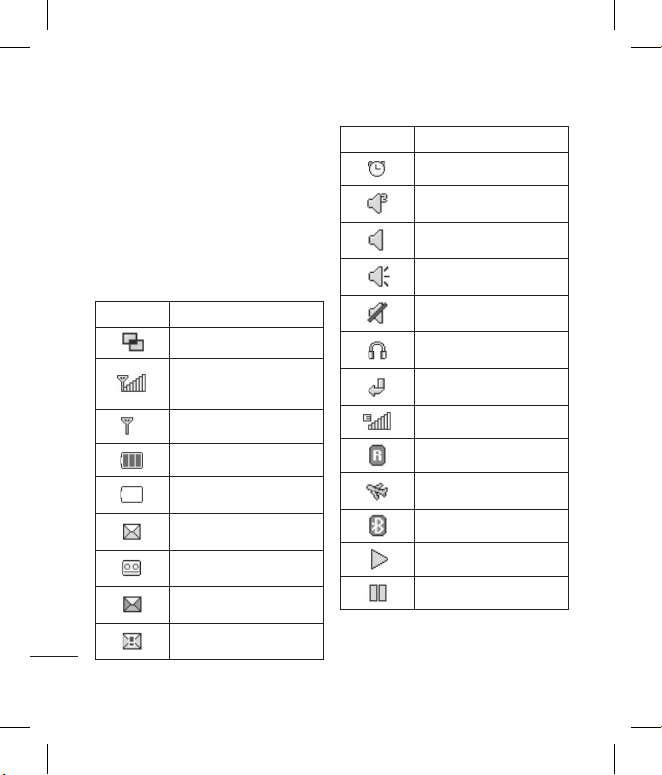
18
LG KP500 | Посібник користувача
Ваш екран очікування
Ваш екран очікування
Панель стану
На панелі стану відображаються
різноманітні іконки, які позначають
потужність сигналу, нові повідомлення,
заряд акумулятора, увімкнення
Bluetooth або GPRS тощо.
Нижче наведена таблиця з поясненням
іконок, які ви можете побачити на
панелі стану.
Піктограма
Опис
Багатозадачність
Потужність сигналу
мережі (число палочок
може змінюватись)
Відсутній сигнал мережі
Заряд акумулятора
Акумулятор
розряджений
Нове текстове
повідомлення
Нове голосове
повідомлення
Папка вхідних
повідомлень заповнена
Помилка надсилання
повідомлення
Піктограма
Опис
Встановлено будильник
Настроєний Профіль
використовується
Використовується
профіль “Звичайний”
Використовується
профіль На вулиці
Використовується
профіль “Тихий”
Використовується
профіль Гарнітура
Дзвінки
переадресовуються
Використовується EDGE
Роумінг
Увімкнено режим “У
літаку”
Увімкнено Bluetooth
BGM увімкнено
BGM у режимі пауза
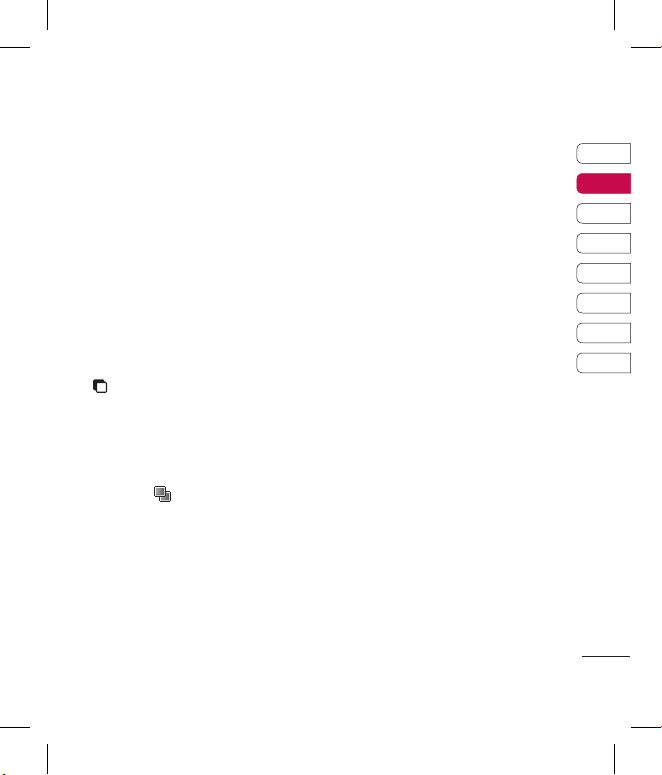
19
01
02
03
04
05
06
07
08
Ваш екран очікування
Зміна стану на панелі стану
Натисніть на панель стану, щоб
відкрити вікно Загальний стан. У ньому
відображається поточний час, мережа,
ID послуги SVC, заряд акумулятора,
пам’ять телефону, зовнішня пам’ять,
профіль, MP3, а також стан Bluetooth.
Тут ви можете настроїти тип профілю,
відтворювати/зупиняти MP3, а також
вмикати/вимикати Bluetooth і Wifi.
Використання функції
багатозадачності
Натисніть багатозадачну клавішу
, щоб відкрити багатозадачне меню.
Тут можна можна переглянути всі
працюючі програми та перейти до них
одним натиском.
Якщо якась програма працює у
фоновому режимі (наприклад, гра або
FM-радіо), відобразиться на панелі
стану.
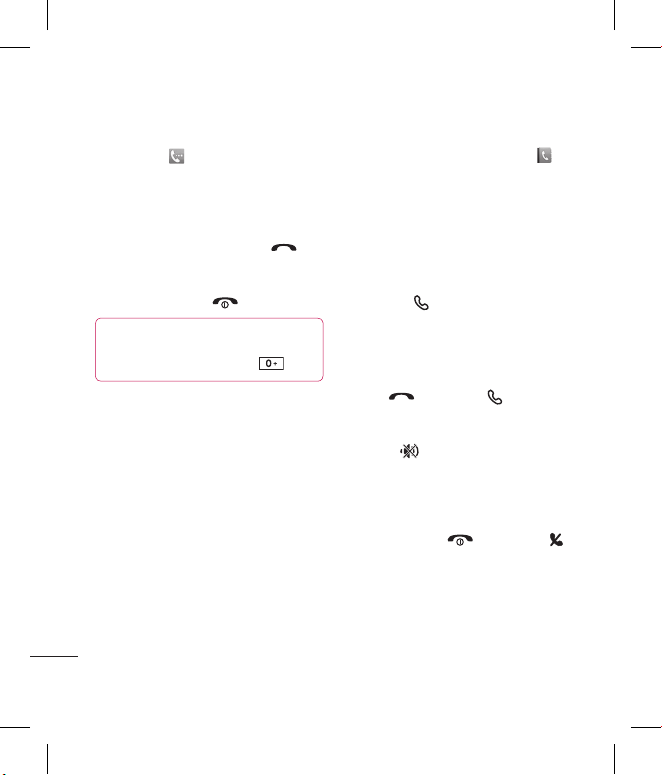
20
LG KP500 | Посібник користувача
Основні операції
Дзвінки
Здійснення дзвінка
1 Натисніть , щоб відкрити
клавіатуру.
2 Введіть номер за допомогою
клавіатури. Щоб стерти цифру,
натисніть клавішу стирання.
3 Натисніть апаратну клавішу ,
щоб розпочати дзвінок.
4 Щоб завершити дзвінок, натисніть
апаратну клавішу .
ПОРАДА! Щоб ввести + для
здійснення міжнародного дзвінка,
натисніть та притримайте .
Здійснення дзвінка з контактів
1 На екрані очікування натисніть ,
щоб відкрити адресну книгу.
2 Введіть перші кілька літер контакта,
якому потрібно зателефонувати.
3 У відфільтрованому списку натисніть
на потрібному контакті та виберіть
номер, якщо у контакті збережено
більш ніж один номер.
4 Натисніть .
Відповідь на дзвінок та
відхилення дзвінка
Коли телефон задзвонить натисніть
клавішу або клавішу на
сенсорному екрані, щоб відповісти на
дзвінок
Натисніть , щоб вимкнути звук
дзвінка. Це чудовий спосіб виключення
дзвінка під час офіційної зустрічі, якщо
до цього ви забули змінити профіль
на Тихий.
Натисніть клавішу або клавішу
на сенсорному екрані, щоб відхилити
вхідний дзвінок.
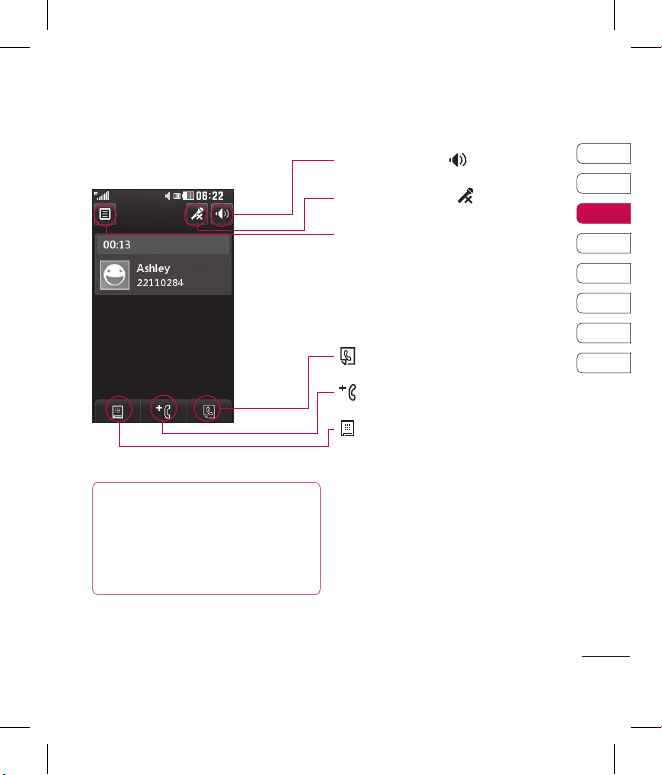
21
01
02
03
04
05
06
07
08
Основні операції
Опції вхідних дзвінків
ПОРАДА! Щоб прокрутити список
опцій або список контактів,
торкніться останньої видимої
позиції і проведіть пальцем вгору по
екрану. Список посунеться догори і
відобразить більше позицій.
Динамік - натисніть , щоб увімкнути
динамік.
Без звуку - Натисніть , щоб особа, з
якою ви розмовляєте, не чула вас.
Опції - Дозволяє вибирати опції під
час дзвінка, наприклад, Перейти до
повідомлень, щоб перевірити свої
повідомлення, Перейти до контактів,
щоб додати або шукати контакти.
Звідси можна також завершити дзвінок,
натиснувши Завершити дзвінок.
- Виберіть, щоб здійснити пошук
контактів під час дзвінка.
- Виберіть, щоб додати іншого
абонента до дзвінка.
- Виберіть, щоб відкрити цифрову
клавіатуру для навігації по меню за
допомогою цифрових опцій. Наприклад,
при телефонування в операторські
центри або інші автоматичні телефонні
служби.
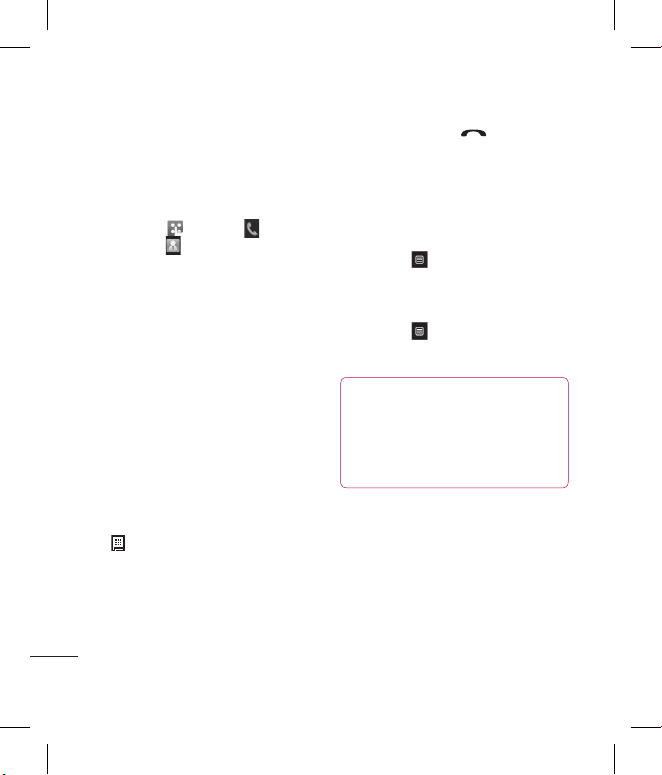
22
LG KP500 | Посібник користувача
Дзвінки
Основні операції
Швидкий набір
Абоненту, якому ви часто телефонуєте,
можна призначити номер швидкого
набору.
1 На екрані в режимі очікування
натисніть , виберіть , а тоді
натисніть .
2 Клавіші 1 присвоєний швидкий набір
голосової пошти. Він недоступний
для зміни. Натисніть будь-яку іншу
цифру для присвоєння їй номера
швидкого набору.
3 Відкриється ваша адресна книга.
Виберіть контакт, якому потрібно
присвоїти номер швидкого набору,
натиснувши один раз його номер
телефону. Щоб знайти контакт,
натисніть на поле пошуку та введіть
першу літеру імені потрібного
контакту.
Здійснення другого дзвінка
1 Під час здійснення дзвінка натисніть
та виберіть номер, на який ви
бажаєте зателефонувати.
2 Наберіть номер або знайдіть його у
списку контактів (докладніше див.
розділ “Здійснення дзвінка” на
стор. 20).
3 Натисніть клавішу , щоб
здійснити виклик.
4 Обидва дзвінки відображатимуться
на екрані дзвінків. Перший дзвінок
буде заблоковано та переведено в
режим утримування.
5 Для переключення між дзвінками
натисніть та виберіть Змінити
дзвінок або натисніть номер
утримаваного дзвінка.
6 Щоб завершити обидва дзвінки
натисніть та виберіть
Завершити, а
тоді Усі, Утримується
або Активний.
ПОРАДА! Ви можете поєднувати
свої дзвінки, вибравши Прийняти,
а тоді З’єднати. Упевніться, що
ваша оператор мережі підтримує
конференц-дзвінки.
ПРИМІТКА. Оплата стягується за
кожен виконаний дзвінок відповідно
до вашого тарифного плану.
Вимкнення DTMF
За допомогою DTMF можна
користуватися цифровими командами
для вибору варіантів у автоматичному
голосовому меню. За замовчуванням
DTMF увімкнено.
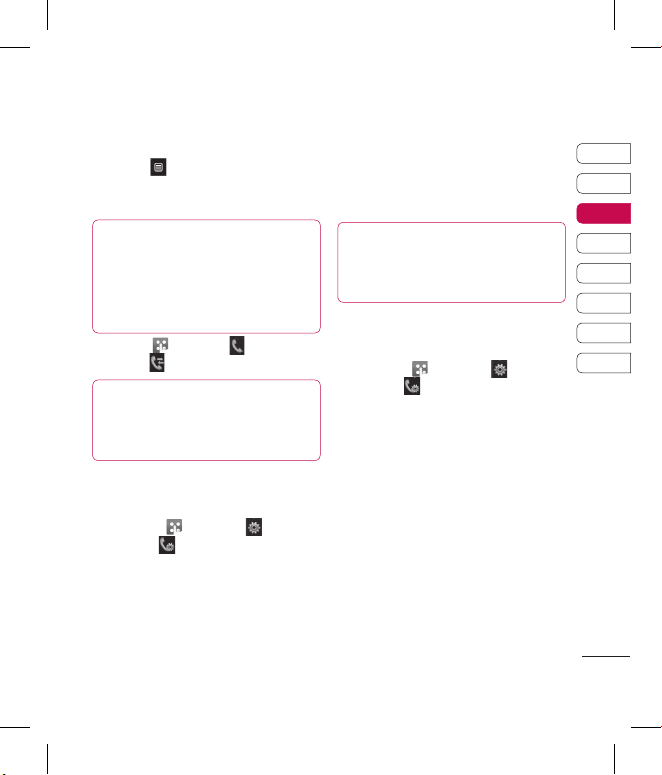
23
01
02
03
04
05
06
07
08
Основні операції
Для вимкнення їх під час дзвінка
(наприклад, щоб записати номер)
натисніть та виберіть DTMF вимк.
Перегляд журналу дзвінків
ПОРАДА! Щоб прокрутити список
параметрів, торкніться останньої
видимої позиції і проведіть
пальцем вгору по екрану. Список
посунеться догори і відобразить
більше позицій.
Натисніть , виберіть , а тоді
натисніть .
ПОРАДА! Натисніть будь-
який запис у списку дзвінків для
перегляду дати, часу та тривалості
дзвінка.
Використання переадресації
дзвінків
1 Натисніть , виберіть , а тоді
виберіть .
2 Натисніть Переадр. дзвінків.
3 Виберіть режим переадресації - усі
дзвінки, якщо лінія зайнята, якщо
немає відповіді або якщо ви поза
зоною досяжності.
4 Введіть номер для переадресації.
5 Натисніть Запит, щоб активувати.
ПРИМІТКА: за переадресацію дзвінків
стягується оплата. Детальнішу
інформацію можна отримати у свого
оператора мобільного зв’язку.
ПОРАДА! Щоб вимкнути
всі переадресації, натисніть
Дезактивувати всі в меню
Переадресація дзвінків .
Використання заборони
дзвінків
1 Натисніть , виберіть , а тоді
виберіть .
2 Натисніть Заборона дзвінків.
3 Виберіть один із шести параметрів:
Усі вихідні
Вихідні міжнародні
Вихідні міжнародні дзвінки,
окрім домашньої країни
Усі вхідні
Вхідні, коли закордоном
Дезактивувати всі
4 Введіть пароль заборони дзвінків.
Перевірте, чи ваш оператор мережі
підтримує дану послугу.
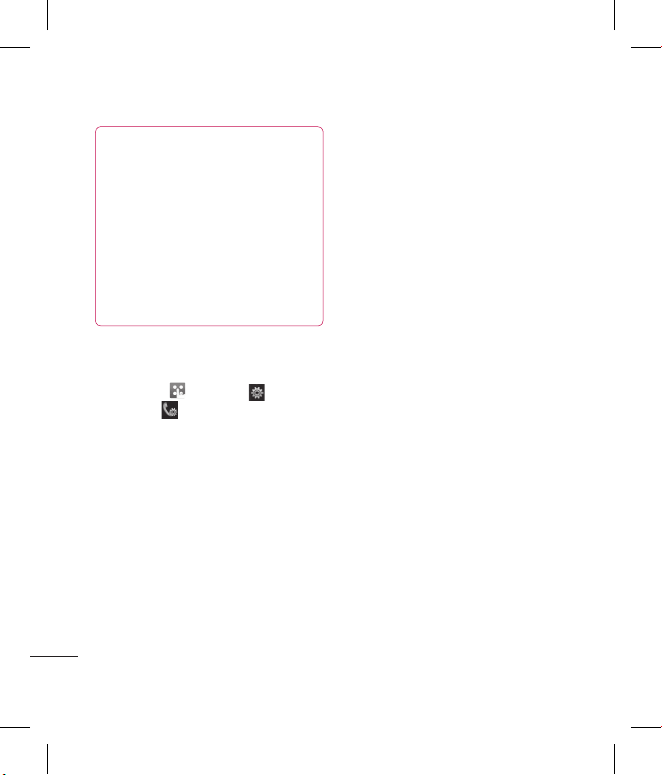
24
LG KP500 | Посібник користувача
Основні операції
Дзвінки
ПОРАДА! Виберіть
пункт “
Номер фіксованого
набору”, щоб увімкнути та укласти
обмежений список номерів, на
які можна телефонувати з цього
телефону. Дізнайтесь в оператора
ваш код PIN2. З вашого телефону
можна буде здійснювати дзвінки
тільки на номери, включені в
список номерів фіксованого
набору.
Зміна загальних налаштувань
дзвінка
1 Натисніть , виберіть , а тоді
виберіть .
2 Натисніть Загальні настройки. Тут
ви зможете змінити настройки для :
Відхилити дзвінок - перемістіть
перемикач на Увімк., щоб виділити
he Список відхилення. Ви можете
натиснути текстове вікно, щоб
вибрати всі дзвінки, певні контакит
або групи або незареєстровані
дзвінки (що не належать до ваших
контактів). Натисніть Зберегти, щоб
змінити настройку.
Надісл. мій номер – Виберіть, чи
ваш номер буде відображатись
на екрані, коли ви телефонуєте до
когось.
Авт. повторний набір - перемістіть
перемикач вліво, щоб Увімк., або
вправо, щоб Вимк.
Режим відповіді - виберіть, чи
відповідати на дзвінок за допомогою
клавіші дзвінка, чи будь-якою іншою
клавішою.
Щохвилинний сигнал - перемістіть
перемикач вліво, щоб увімкнути
щохвилинний сигнал під час дзвінка.
Режим відповіді BT - виберіть
пункт “Вільні руки”, щоб мати
змогу приймати дзвінок за
допомогою гарнітури Bluetooth,
або “Телефон”, щоб приймати
виклик натисненням клавіші на
телефоні.
Зберегти новий номер - щоб
зберегти новий номер, натисніть
“Так”.
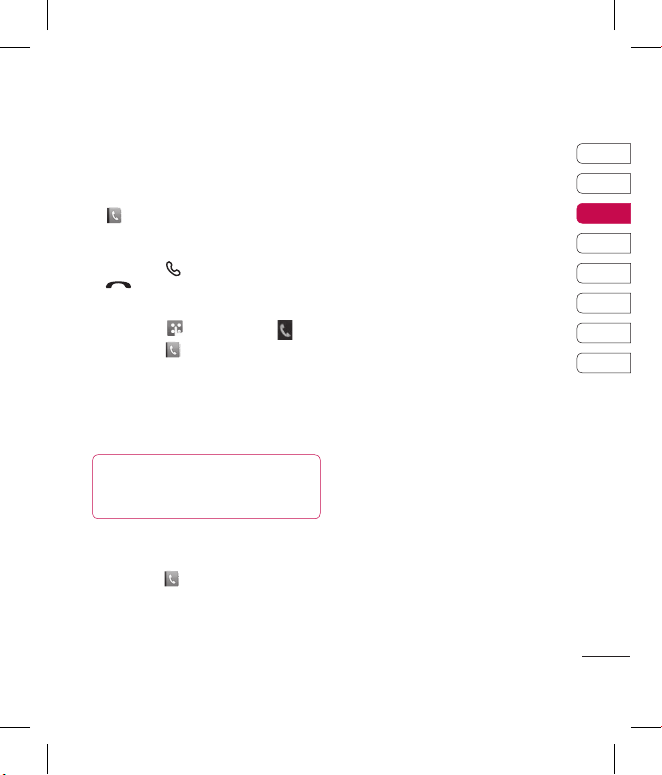
25
01
02
03
04
05
06
07
08
Контакти
Основні операції
Пошук контакту
Існує два способи пошуку контактів:
з екрану очікування
1 На екрані очікування натисніть
, щоб відкрити адресну книгу.
Виберіть у списку контакт, на який
потрібно зателефонувати.
2 Натисніть або апаратну клавішу
, щоб розпочати дзвінок.
З головного меню
1 Натисніть , а тоді виберіть .
2 Натисніть .
3 Перед вами відкриється список
контактів. При наборі першої літери
імені контакту список переміщується
до відповідної алфавітної ділянки
списку.
ПОРАДА! При натисканні на
пустому квадраті відображається
алфавітна клавіатура.
Додавання нового контакту
1 На екрані в режимі очікування
натисніть , а тоді натисніть
Додати контакт.
2 Вкажіть місце збереження контакту:
“Телефон” або “SIM”.
3 Введіть ім’я та прізвище нового
контакту. Не обов’язково вводити і
одне, і друге, проте слід вказати або
ім’я, або прізвище.
4 Для кожного контакту можна
присвоїти до п’яти номерів.
У кожному контакті наперед
передбачено поля Mобільний, дом.,
Oфіс, Пейджер, Факс та Загальні.
Після завершення натисніть
Закрити.
5 Додайте адресу ел. пошти.
6 Присвойте контакт одній або більше
групам. Виберіть Немає групи,
Сім’я, Друзі, Колеги, Школа або
VIP.
7 Також можна додати Рингтон, День
народження, Річниця, Домашня
сторінка, Домашня адреса, Назва
компанії, Загол. роботи, Адреса
компанії та Записник.
8 Натисніть Збер., щоб зберегти
контакт.
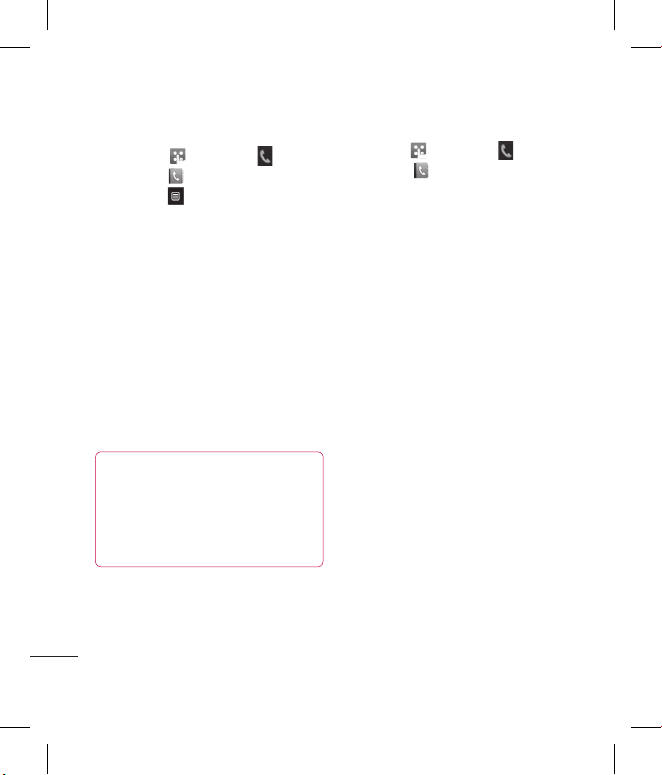
26
LG KP500 | Посібник користувача
Основні операції
Контакти
Створення групи
1 Натисніть та виберіть .
2 Натисніть , а тоді Групи.
3 Натисніть .
4 Виберіть Додати групу.
5 Введіть назву нової групи. Можна
також присвоїти групі рингтон.
6 Натисніть Збер..
ПРИМІТКА. У разі видалення групи
контакти, внесені в неї, не буде
втрачено. Вони залишаться в адресній
книзі.
Зміна параметрів контактів
Контакти можна настроїти таким
чином, щоб адресна книга мала
потрібний вам вигляд.
ПОРАДА! Щоб прокрутити
список параметрів, торкніться
останньої видимої позиції і
проведіть пальцем вгору по
екрану. Список посунеться догори
і відобразить більше позицій.
1 На екрані в режимі очікування
натисніть та виберіть .
2 Натисніть та виберіть
Настройки.
3 Можна налаштувати такі параметри:
Настройки списку контактів
- виберіть джерело відображення
контактів - “Телефон та USIM”,
“Тільки телефон” або “Тільки USIM”.
Можна також вибрати відображення
спершу імені або прізвища контакту.
Синхронізувати контакти - щоб
синхронізувати контакти, слід
під’єднатися до сервера. Див. розділ
“Синхронізація контактів” на
сторінці 60.
Копіювати - копіювання контактів з
карти USIM у пам’ять телефону або
навпаки. Можна вибрати почергове
копіювання або копіювання всіх
контактів одразу. При виборі
почергового копіювання вам
потрібно буде копіювати кожен
контакт окремо.
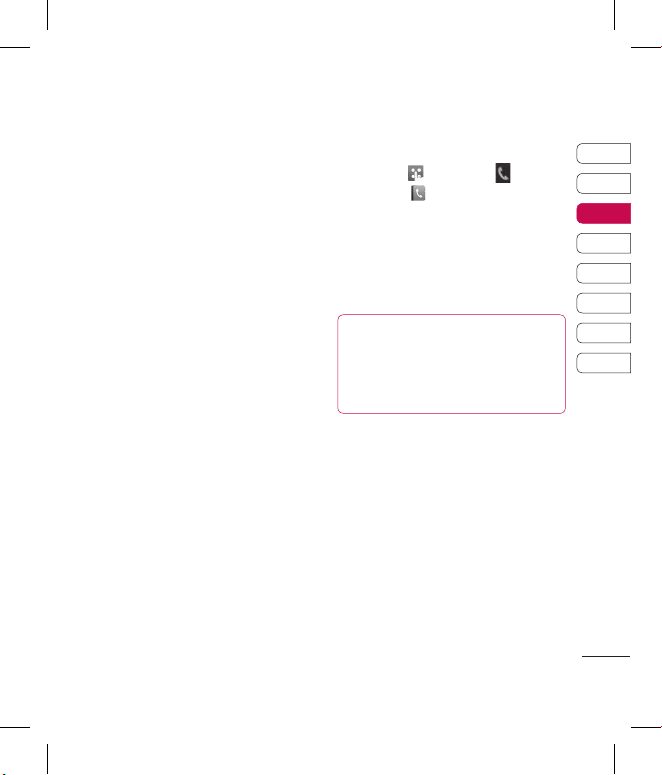
27
01
02
03
04
05
06
07
08
Основні операції
Перемістити - функція працює як
копіювання, проте контакт буде
збережено лише у вказаному місці
переміщення. Якщо перемістити
контакт із карти USIM на телефон,
його буде видалено з USIM-карти.
Надіслати всі контакти через
Bluetooth - дозволяє переслати всі
ваші контакти на інший телефон
або комп’ютер через Bluetooth.
При виборі цієї опції з’явиться
повідомлення увімкнути Bluetooth.
Дублювати контакти - див.
розділ “Резервне копіювання та
відновлення даних телефону” на
стор. 59.
Відновити контакти - див.
розділ “Резервне копіювання та
відновлення даних телефону” на
стор. 59.
Видалити контакти - видалення
усіх контактів. Натисніть Так, якщо
ви бажаєте очистити вашу адресну
книгу.
Перегляд інформації
1 На екрані в режимі очікування
натисніть та виберіть .
2 Натисніть та виберіть
Інформація.
3 Тут можна переглянути ваші
Номери сервісного набору, ваш
Власний номер, вашу Інформація
про пам’ять (інформацію про вільну
пам’ять) та Моя візитка.
ПОРАДА! Якщо ви бажаєте
додати власну візитку, виберіть
Моя візитка та введіть всі деталі,
як при створенні контакта.
Натисніть Збер. для завершення.
